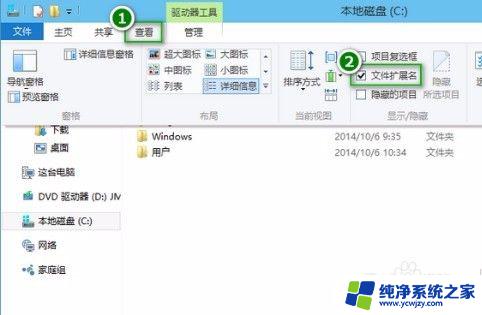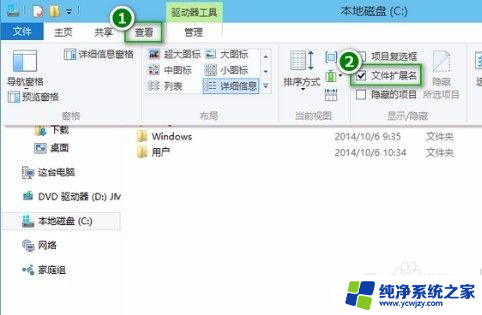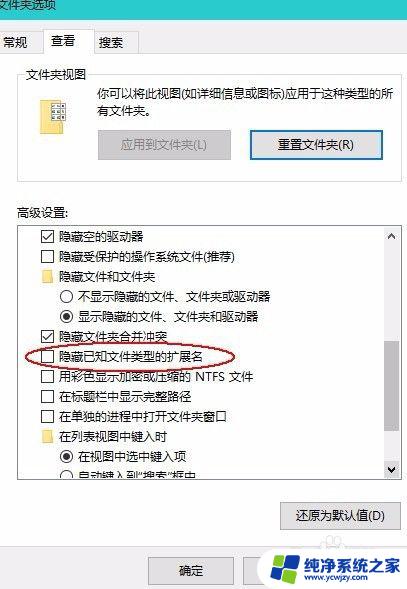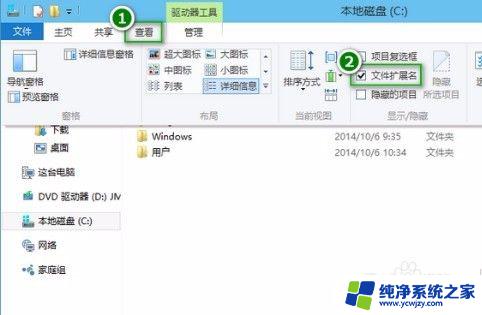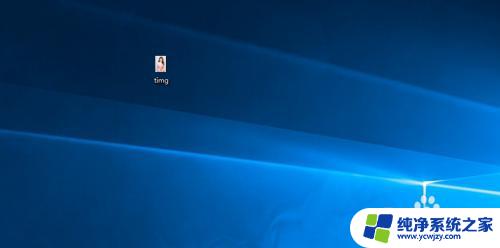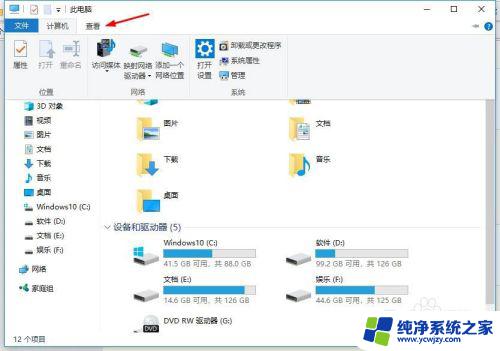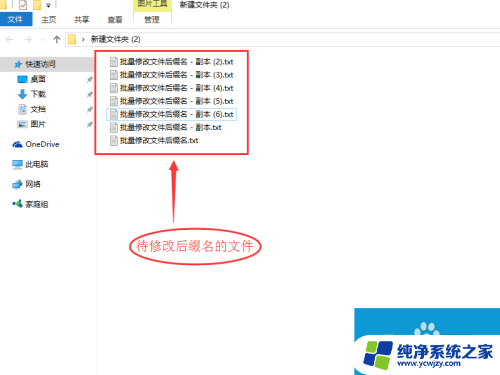windows10修改文件后缀 Windows10修改文件后缀扩展名的方法
更新时间:2023-10-04 12:56:42作者:jiang
windows10修改文件后缀,Windows10中修改文件后缀扩展名是一个简单而常用的操作,在我们使用电脑时,经常会遇到需要更改文件后缀的情况。例如我们可能需要将一个文本文件的后缀从.txt改为.doc,以便在不同的应用程序中打开和编辑。在Windows10操作系统中,我们应该如何进行这样的修改呢?下面将介绍一种简便的方法,帮助您轻松地修改文件的后缀扩展名。
具体方法:
1.首先打开需要更改后缀扩展名的文件。
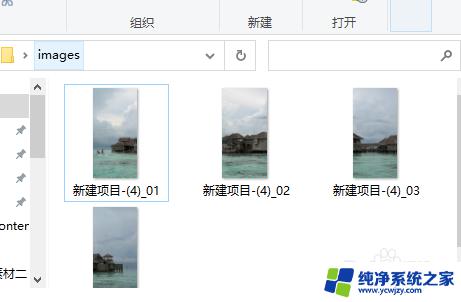
2.然后点击上方的查看,如下图。
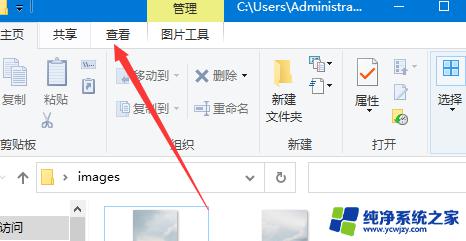
3.然后在点击文件扩展名前面的选项框。
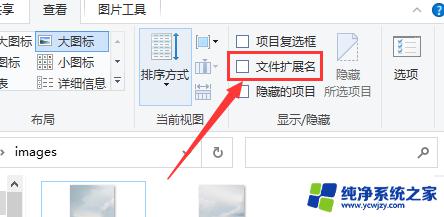
4.其次在右键点击要更改的扩展名的文件,然后在选项中点击重命名。。
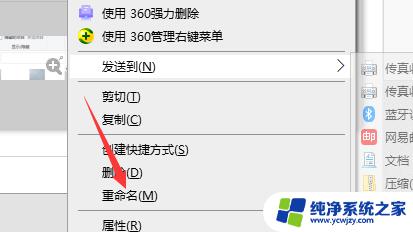
5.然后在删除原来的扩展名,在输入新的扩展名。(如下图原来扩展名为.gif,删除.gif然后输入新的扩展名.png)
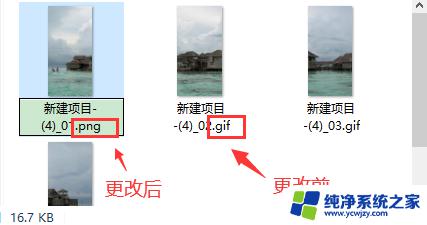
6.最后点击键盘上的回车键。
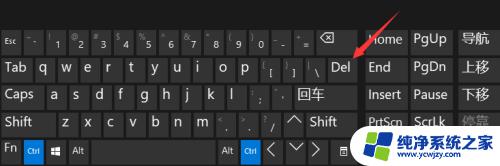
7.此时会弹出是否更改文件扩展名的对话框,我们点击对话框中的确定。
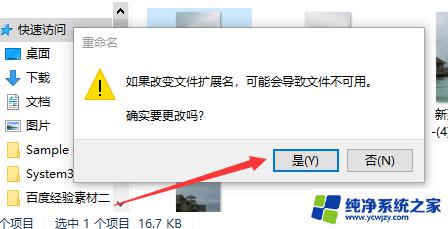
以上就是Windows 10修改文件后缀的全部内容,如果你遇到这种情况,就可以按照小编的方法解决,非常简单快速,一步到位。